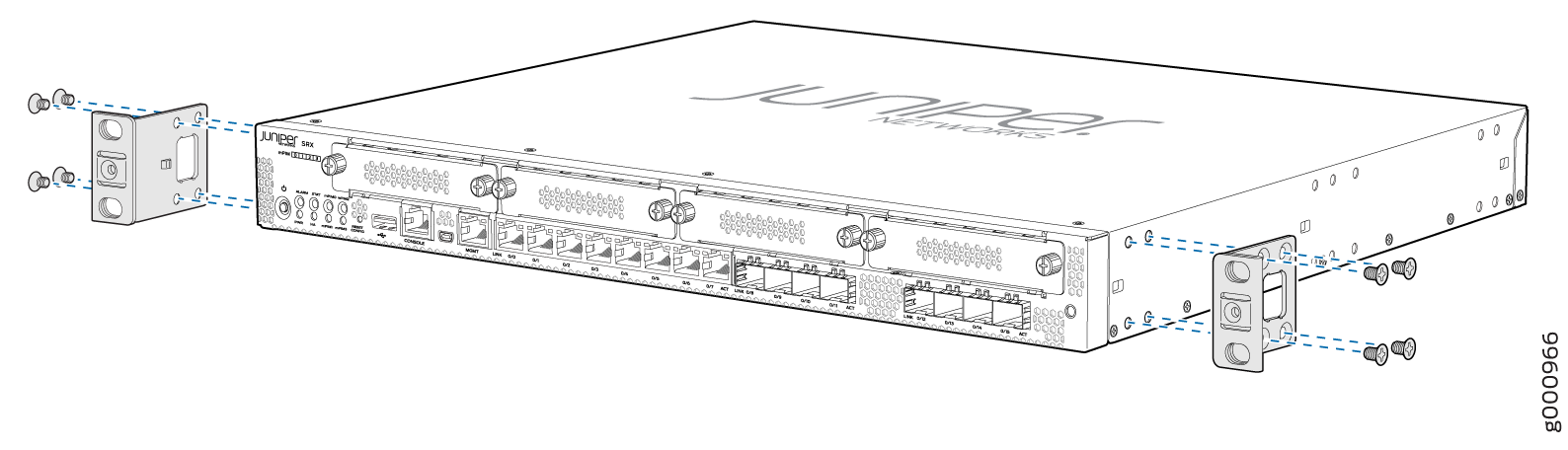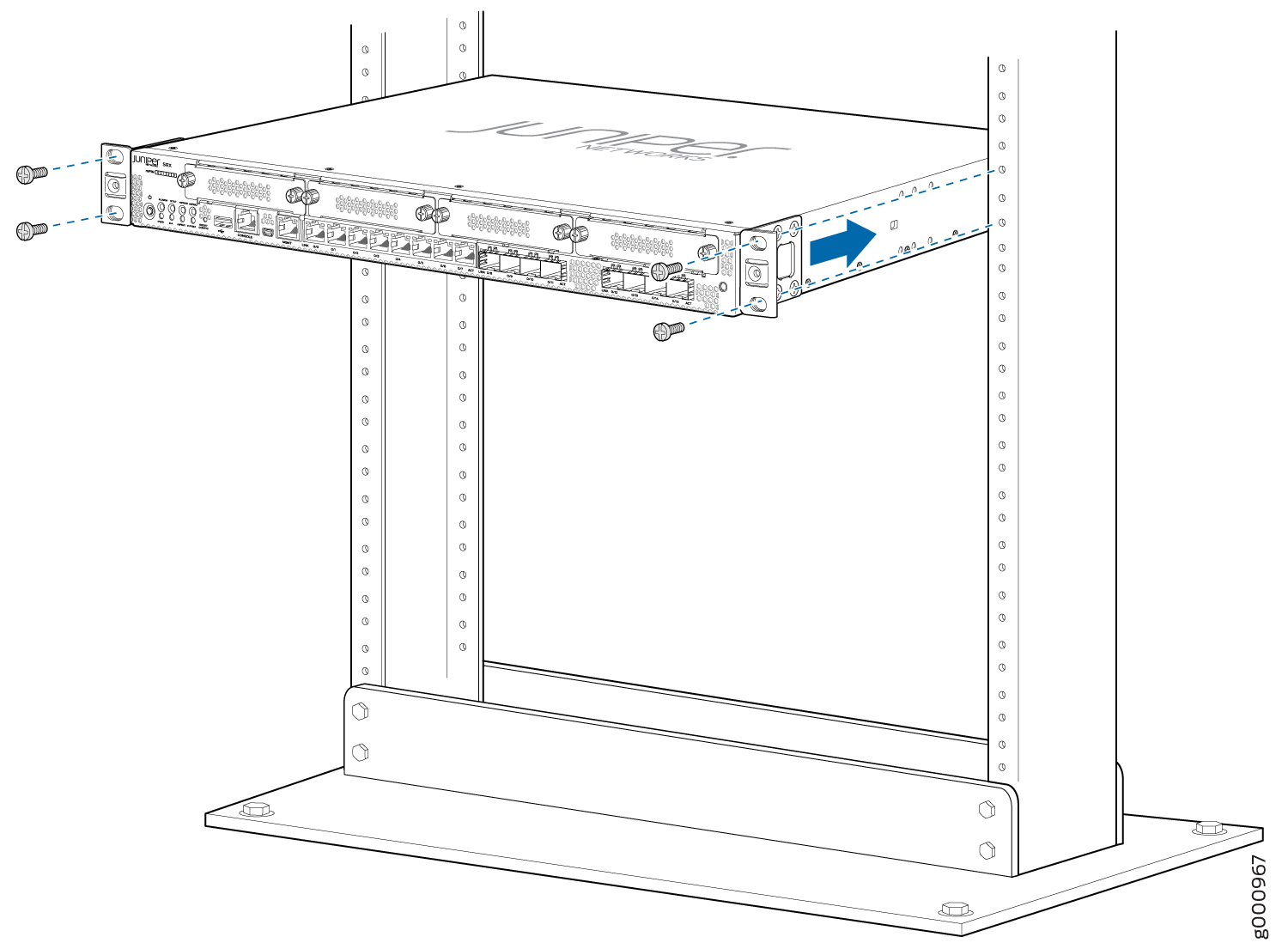Desempacotar e montar o SRX340
Desempacotar o firewall SRX340
Garanta que você tenha as seguintes peças e ferramentas disponíveis:
Phillips (+) chave de fenda, número 2
Painéis em branco para cobrir quaisquer slots não ocupados por um componente
O firewall SRX340 é enviado em uma caixa de papelão e protegido com material de embalagem de espuma. A caixa também contém uma caixa de acessórios e instruções de início rápido.
O gateway de serviços é protegido no interior da caixa de papelão. Não desempacotar até que você esteja pronto para começar a instalação.
Para desempacotar o firewall SRX340:
- Mova a caixa de papelão para uma área de preparação o mais perto possível do local de instalação, onde você tem espaço suficiente para remover os componentes do chassi.
- Posicione a caixa de papelão com as setas apontando para cima.
- Abra cuidadosamente a parte superior da caixa de papelão.
- Remova a espuma que cobre o topo do gateway de serviços.
- Remova a caixa de acessórios.
- Verifique as partes recebidas nas listas de verificação de partes recebidas com o gateway de serviços SRX340.
- Armazene os suportes e parafusos dentro da caixa de acessórios.
- Reserve a caixa de transporte e os materiais de embalagem caso você precise mover ou enviar o gateway de serviços mais tarde.
Verificando as peças recebidas com o firewall SRX340
O pacote de remessa do firewall SRX340 contém uma lista de empacotamento. Verifique as partes na remessa em relação aos itens da lista de embalagem. A lista de embalagens especifica os números das partes e transporta uma breve descrição de cada parte em seu pedido.
Se alguma parte da lista de empacotamento estiver ausente, entre em contato com seu representante de serviços ao cliente ou entre em contato com o atendimento ao cliente da Juniper nos EUA ou Canadá pelo telefone 1-888-314-5822. Para opções de discagem internacional ou discagem direta em países sem números gratuitos, consulte https://www.juniper.net/support/requesting-support.html.
Um gateway de serviços totalmente configurado contém o chassi com componentes instalados, listados na Tabela 1 e uma caixa de acessórios, que contém as partes listadas na Tabela 2.
As partes enviadas com seu gateway de serviços podem variar dependendo da configuração que você encomendou.
Componente |
Quantidade |
|---|---|
Chassi do firewall SRX340 |
1 |
Suportes de montagem |
2 |
Parafusos de montagem para anexar os suportes de montagem ao chassi |
8 |
Cabo de console USB com plugues USB Tipo-A e Mini-B |
1 |
Cabo de alimentação apropriado para sua localização geográfica |
1 |
Parte |
Quantidade |
|---|---|
Garantia de produto e placa RoHS da Juniper Networks |
1 |
Contrato de licença do usuário final |
1 |
Roteiro de documentação e garantia do produto |
1 |
Preparando o firewall SRX340 para instalação de montagem em rack
Você pode montar um firewall SRX340 em racks de quatro postes (telco), armários fechados e racks de quadro aberto. Racks de montagem central não são suportados.
Antes de montar o firewall SRX340 em um rack:
Verifique se o site atende aos requisitos descritos na lista de verificação de preparação do site para o gateway de serviços SRX340.
Verifique se você tem as seguintes peças disponíveis em seu kit de montagem de rack para o firewall SRX340:
Suportes de montagem em rack
Oito parafusos de montagem para anexar os suportes de montagem ao chassi do gateway de serviços
Quatro parafusos de montagem para anexar os suportes de montagem ao trilho de rack
Verifique se os racks ou armários atendem aos requisitos específicos descritos nos Requisitos de Rack para o gateway de serviços SRX340.
Coloque o rack ou o armário em sua localização permanente, permitindo liberação adequada para fluxo de ar e manutenção, e proteja-o para a estrutura do edifício. Para obter mais informações, consulte os requisitos de fluxo de ar do gabinete de gateway de serviços SRX340.
Remova o chassi do gateway da caixa de transporte. Para desempacotar instruções, consulte Desempacotar o gateway de serviços SRX340.
Instalando o firewall SRX340 em um rack
Você pode montar o firewall SRX340 em um rack. Muitos tipos de racks são aceitáveis, incluindo racks de quatro postes (telco), armários fechados e racks de quadro aberto.
Se você estiver instalando vários dispositivos em um rack, instale o mais baixo primeiro e prossiga para cima no rack.
Para instalar o gateway de serviços em um rack: